Win10關閉隱藏并刪除小娜圖文教程詳解
Win10怎么關閉隱藏并刪除小娜,首先在Win10系統主界面的左下角的開始菜單找到【設置】圖標,如圖所示。...
win10怎么關閉隱藏并刪除小娜?Win10小娜是微軟正式推出之后,很多網友都不知道在是什么東東。我們先來熟悉一下微軟Win10小娜是什么。我們直接喊小娜我要看天氣或者搜索一些東西的時候就可以讓小娜搞定。其實這個功能很多用戶用不到。那么Win10怎么關閉隱藏并刪除小娜呢?下面小編為大家帶來了Win10關閉隱藏并刪除小娜圖文教程詳解:
一、首先在Win10系統主界面的左下角的開始菜單找到【設置】圖標,如圖所示。
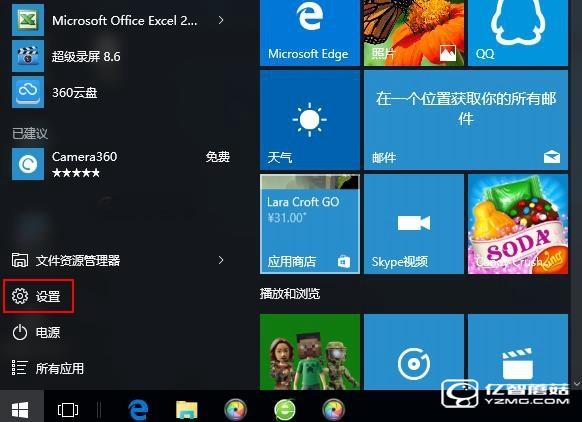
二、進入到設置界面之后,找到【隱私】選項,如圖所示。
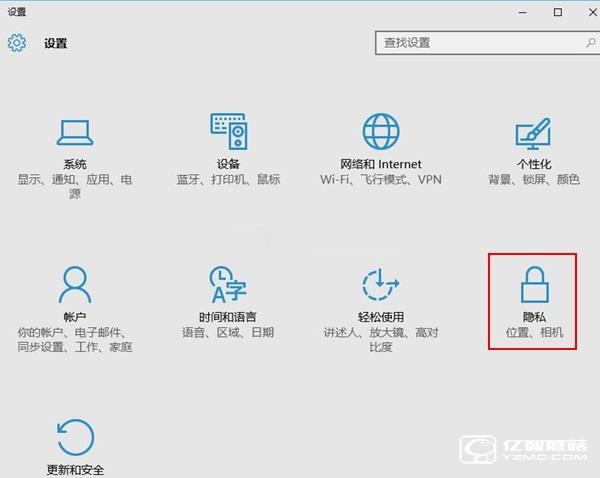
三、進入到隱私菜單之后找到并點擊【語音、墨跡書寫和鍵入】,如圖所示。
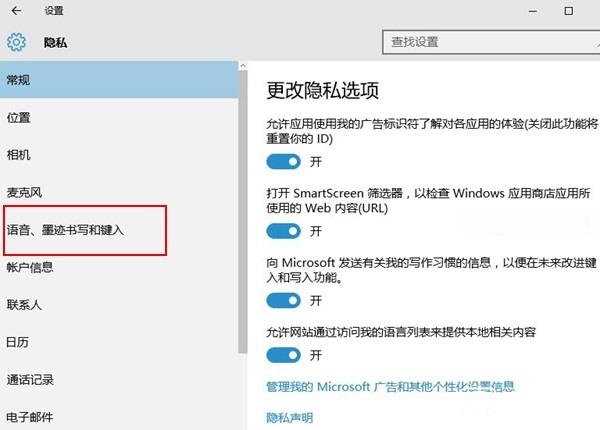
四、點擊【停止收集有關我的信息】,如圖所示。
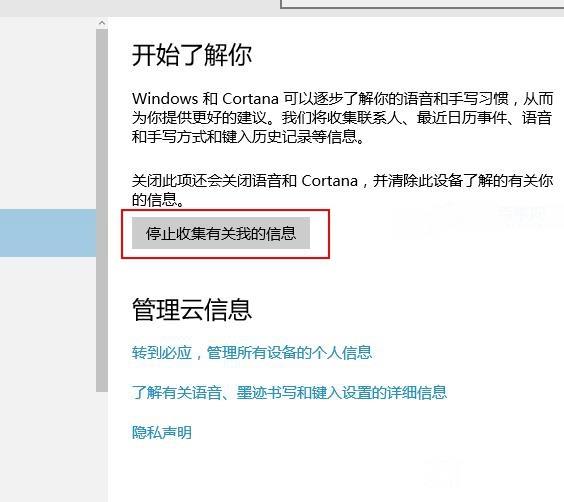
在彈出的框中點擊“關閉”(關閉之后cortana也會關閉)
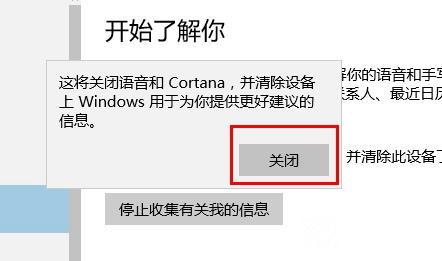
分享到:
投訴收藏

